ppt中如何做饼状图
发布时间:2016-12-26 12:44
相关话题
如何在ppt中制作一个饼状图呢?下面小编就为你提供ppt中如何做饼状图的方法啦!
ppt中做饼状图的方法:
插入饼图:
1 打开ppt软件,单击菜单栏“插入”——图表。
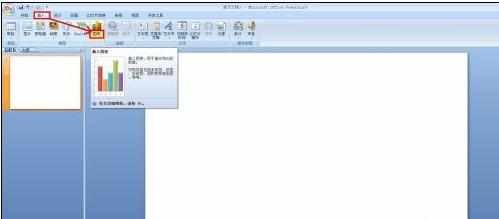
2 在打开的“插入图表”对话框中,选择一种合适的饼图,单击“确定”按钮。

3 现在可以看到打开了一个EXCEL表格,在表格中有源数据。
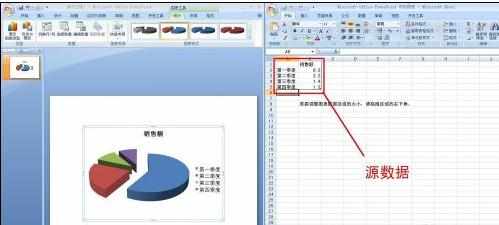
编辑数据:
1 现在在EXCEL电子表格中,编辑数据内容,如图所示。
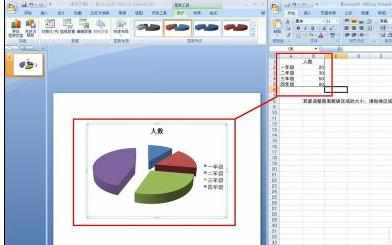
2 这时设置好饼状图的参数和格式,关闭Excel电子表格,就可以看到饼状图了。
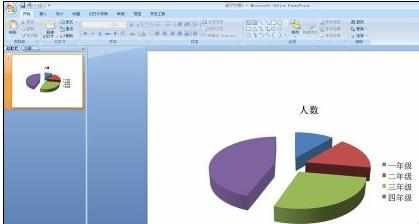

ppt中如何做饼状图的评论条评论